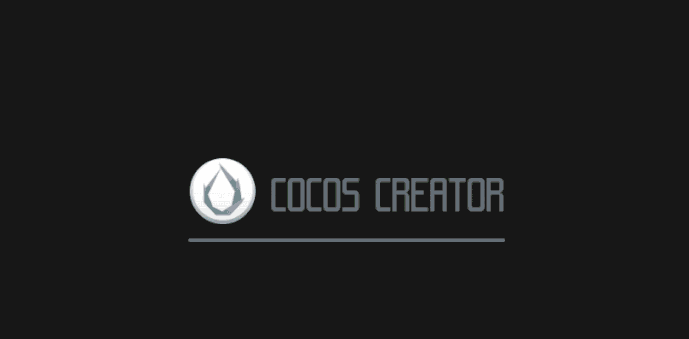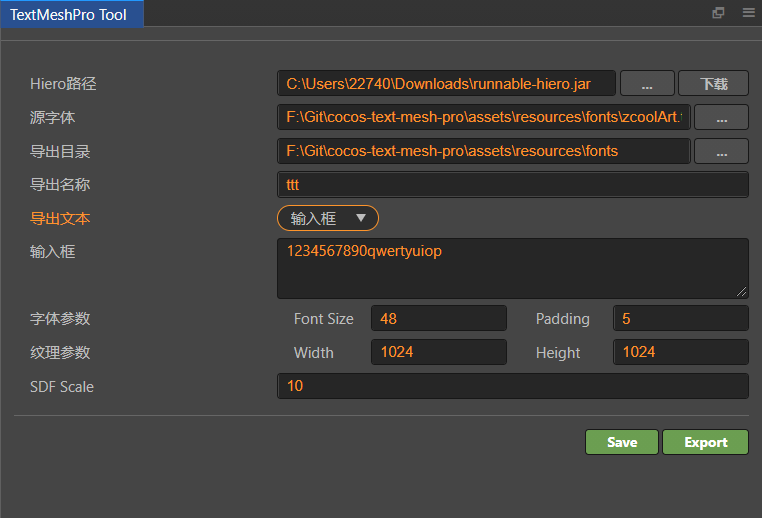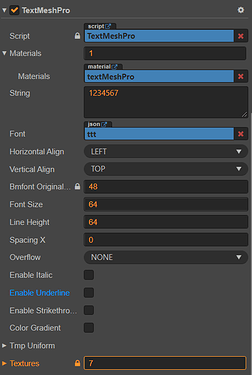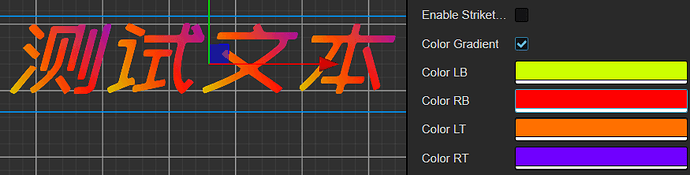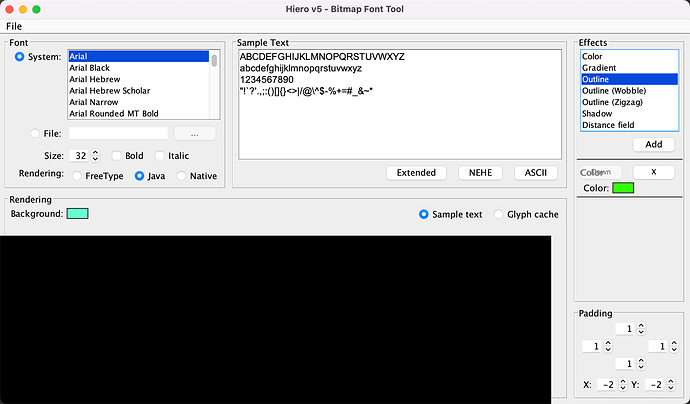项目地址
GitHub: https://github.com/LeeYip/cocos-text-mesh-pro
插件商店
https://store.cocos.com/app/detail/4030
如果是在商店下载,请勿在DashBoard中安装此插件,请在CocosCreator的商店内安装,并且安装到项目。如果安装后插件未生效,请重新打开项目。
目录
- 前言
- 特性
- 版本支持
- 如何使用
- 插件
- 组件
- API
- Example
- 注意事项
前言
用过Unity的应该知道,UGUI中的TextMeshPro功能强大,是一套极佳的文本渲染解决方案。此项目旨在为Cocos Creator提供类似的方案,以相对较低的代价,实现各种文本效果。由于需要重写渲染组件以及顶点数据填充,而Cocos Creator不同版本渲染实现差异较大无法兼容,故针对不同版本建了不同Git分支,使用前请切换对应的分支。
特性
- 基于SDF进行文本渲染,无损放大
- 支持最多8张纹理的BMFont
- 导出参数合理,以及项目多语言种类不多的情况下,可以将项目中所有文本全部导出在一个字体文件中
- 一般来说,WebGL至少支持8个纹理单元,OpenGL至少支持16个纹理单元
- 支持颜色渐变
- 支持斜体
- 支持下划线、删除线
- 支持描边、镂空、阴影、辉光等特效,且这些特效会作用在下划线与删除线上
- 提供顶点数据接口,可以自由实现顶点动画
- 提供新的排版模式ELLIPSIS——当文本超出节点大小时,自动以"…"结尾
版本支持
目前经过测试的版本与系统如下,未列出的版本与系统仅表示暂未测试。
-
v2.4.9分支
- 此分支应该都可用于2.4.x系列版本,只不过2.4.5及以下版本中引擎源码材质hash值计算有bug,会导致某些情况下无法合批,请自行测试
-
v3.6.0分支
- 目前不支持低于3.6的版本,在3.6中引擎渲染实现有较大改动,故无法兼容
- 此分支对native的支持需要用cpp目录下的文件替换引擎源码中对应的c++文件
- Cocos Creator3.x的合批判断过于严格,只要不是同一个材质的引用,就不会合批。在JS层我做了一些hack的写法,修改了合批判断,使得相同uniform参数的材质实例得以合批。而native上的合批判断实现在c++层,暂未进行修改,所以目前如果希望将相同uniform参数的进行合批,请自行屏蔽掉组件内使用材质实例动态修改材质宏和uniform参数的代码,并尽可能的使用共享材质
如何使用
插件

插件中有两个选项,Font Tool为SDF字体生成工具。Import Assets为将TextMeshPro组件与材质等导入到assets目录下,若无法自动导入,请到插件目录下手动复制。
Font Tool界面如上图所示
- Hiero路径:字体导出依赖工具,点击下载按钮会进入下载地址,需要确保已安装Java环境才能运行此工具
- 源字体:需要导出的ttf字体文件
- 导出目录:SDF字体导出目录
- 导出名称:导出的SDF字体文件名
- 导出文本:可选择导出输入框内的文本或者导出txt文件内的文本
- 字体参数:Font Size为字体导出大小,Padding为字体间距,这两个参数大一些会对渲染效果好一点,但过大可能会导致导出的纹理数量过多,注意不可超出纹理上限
- 纹理参数:导出的纹理大小
- SDF Scale:此参数越大对最终渲染效果越好,但过大会导致字体导出过于缓慢。原理是导出字体前先对所有字体进行此值的放大,然后再生成SDF纹理,再将字体缩小为导出的Font Size进行导出。
- Save:保存插件配置
- Export:导出字体,生成运行时所需的json和png。期间会用命令行自动打开Hiero工具,导出过程根据设置的参数可能会非常缓慢,请耐心等待Hiero自行关闭。
组件
组件参数如上图所示
-
Font:使用Font Tool导出的字体json文件
-
Overflow:除了Cocos Creator Label组件的排版方式之外,还提供了新的排版模式ELLIPSIS。会自动计算文本大小,若超出节点大小,则以"…"结尾(字体导出文本中必须包含字符".")
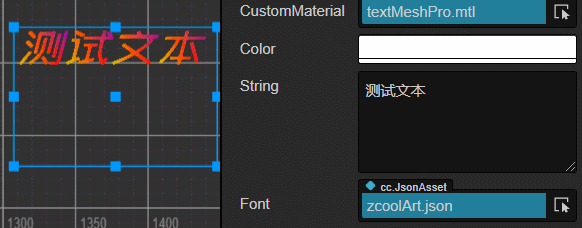
-
EnableItalic:斜体
-
EnableUnderline:下划线,可调节高度(字体导出文本中必须包含字符"_")
-
EnableStrikethrough:删除线,可调节高度(字体导出文本中必须包含字符"_")
-
ColorGradient:颜色渐变开关,提供四个顶点的颜色设置,会和顶点颜色混合为最终的顶点颜色
-
TmpUniform:控制shader部分的参数,不同参数会影响TextMeshPro的合批
- FaceColor:文本主体的颜色
- FaceDilate:文本主体的粗细,范围0-1,0.5为标准值
- FaceSoftness:文本主体的柔和度,越小字体显示越硬,越大则会让字体显示越虚

- EnableOutline:描边开关,配合FaceColor透明度可以实现文本镂空效果

- OutlineColor:描边颜色
- OutlineThickness:描边厚度
- EnableUnderlay:阴影开关

- UnderlayColor:阴影颜色
- UnderlayOffset:阴影偏移,如x方向偏移一个像素则需填入的值为1/纹理宽度,y方向同理
- UnderlayDilate:阴影厚度
- UnderlaySoftness:阴影柔和度
- EnableGlow:辉光开关,可以理解为在其他文本效果之上叠加一层额外的描边效果,所以底下的颜色越暗效果越明显

- GlowColor:辉光颜色
- GlowOffset:辉光偏移,范围0-1,0.5为标准值
- GlowInner:辉光向内的厚度
- GlowOuter:辉光向外的厚度
- GlowPower:辉光强度,范围0-1,1为最强
-
Textures:字体依赖的纹理
API
-
forceUpdateRenderData(): void立即更新渲染数据 -
setFont(font: cc.JsonAsset, textures: cc.Texture2D[]): void动态设置字体 -
isVisible(index: number): boolean根据字符下标判断此字符是否可见 -
setVisible(index: number, visible: boolean): void根据字符下标设置字符是否可见 -
getColorExtraVertices(index: number): [cc.Color, cc.Color, cc.Color, cc.Color] | null根据字符下标获取颜色顶点数据,顺序为[左下, 右下, 左上, 右上] -
setColorExtraVertices(index: number, data: [cc.Color, cc.Color, cc.Color, cc.Color]): void根据字符下标设置颜色顶点数据,会和节点颜色混合为最终的顶点颜色,顺序为[左下, 右下, 左上, 右上] -
getPosVertices(index: number): [cc.Vec2, cc.Vec2, cc.Vec2, cc.Vec2] | null根据字符下标获取坐标顶点数据,顺序为[左下, 右下, 左上, 右上] -
setPosVertices(index: number, data: [cc.Vec2, cc.Vec2, cc.Vec2, cc.Vec2]): void根据字符下标设置坐标顶点数据,顺序为[左下, 右下, 左上, 右上]
Example
-
高效实现打字机效果:不必随时间每次都更新字符串,这样会导致每次更新字符串时顶点数据重新计算一次,浪费性能。
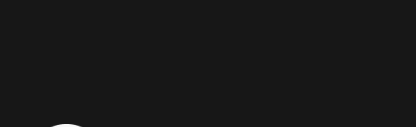
// 更新文本后立即更新一次渲染数据,后续根据此渲染数据进行操作
// 所有顶点动画效果都可参考此方式进行扩展
this.text1.string = "这 是 一 段 测 试 文 字";
this.text1.forceUpdateRenderData();
// 先隐藏所有字符
for (let i = 0; i < this.text1.string.length; i++) {
this.text1.setVisible(i, false);
}
for (let i = 0; i < this.text1.string.length; i++) {
// 逐个字符显示,并且过滤掉空格等不需要渲染的字符
this.text1.setVisible(i, true);
if (!this.text1.isVisible(i)) {
continue;
}
await this.waitCmpt(this, 0.1);
}
再更进一步,通过控制顶点颜色数据,逐顶点透明渐变
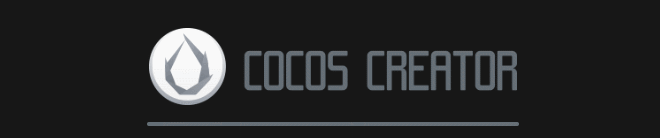
public alpha: number = 0;
private async anim3(): Promise<void> {
this.text3.string = "这 是 一 段 测 试 文 字";
this.text3.updateRenderData(true);
for (let i = 0; i < this.text3.string.length; i++) {
this.text3.setVisible(i, false);
}
let time = 0.5;
for (let i = 0; i < this.text3.string.length; i++) {
this.text3.setVisible(i, true);
if (!this.text3.isVisible(i)) {
continue;
}
this.text3.setVisible(i, false);
let result = this.text3.getColorExtraVertices(i);
this.alpha = 0;
tween<Main>(this)
.to(time / 2, { alpha: 255 }, {
onUpdate: () => {
result[0].a = this.alpha;
result[2].a = this.alpha;
this.text3.setColorExtraVertices(i, result);
}
})
.call(() => {
this.alpha = 0;
})
.to(time / 2, { alpha: 255 }, {
onUpdate: () => {
result[1].a = this.alpha;
result[3].a = this.alpha;
this.text3.setColorExtraVertices(i, result);
}
})
.start();
await this.waitCmpt(this, time);
}
}
再换一种方式,通过控制顶点数据,让字符逐个跃出
public _fScale: number = 1;
public _xOffset: number = 0;
private async anim1(): Promise<void> {
await this.waitCmpt(this, 1);
this.text1.string = "这 是 一 段 测 试 文 字";
this.text1.updateRenderData(true);
for (let i = 0; i < this.text1.string.length; i++) {
this.text1.setVisible(i, false);
}
for (let i = 0; i < this.text1.string.length; i++) {
this.text1.setVisible(i, true);
if (!this.text1.isVisible(i)) {
continue;
}
let result: Vec3[] = this.text1.getPosVertices(i);
let center = new Vec3();
center.x = (result[0].x + result[1].x + result[2].x + result[3].x) / 4;
center.y = (result[0].y + result[1].y + result[2].y + result[3].y) / 4;
this._xOffset = -50;
let updateCall = () => {
let copy: Vec3[] = [];
copy.push(result[0].clone());
copy.push(result[1].clone());
copy.push(result[2].clone());
copy.push(result[3].clone());
for (let j = 0; j < 4; j++) {
let delta: Vec3 = new Vec3();
Vec3.subtract(delta, copy[j], center);
delta.multiplyScalar(this._fScale).add(new Vec3(this._xOffset, 0));
Vec3.add(copy[j], center, delta);
}
this.text1.setPosVertices(i, copy as any);
}
tween<Main>(this)
.to(0.1, { _fScale: 2, _xOffset: -15 }, { onUpdate: updateCall })
.to(0.1, { _fScale: 1, _xOffset: 0 }, { onUpdate: updateCall })
.start();
await this.waitCmpt(this, 0.2);
}
}
注意事项
- 切勿将字体纹理打入图集中
- 暂不提供控制下划线与删除线的顶点数据
- 个人时间精力有限,难免会出现疏漏,使用前请自行充分测试
最后
如果觉得此项目有价值,希望可以点个star支持一下,作为我后续更新的动力。